Arreglar Google Maps no muestra direcciones en Android
Miscelánea / / November 28, 2021
Esta generación depende de Google Maps más que nada en lo que respecta a la navegación. Es una aplicación de servicio esencial que permite a las personas encontrar direcciones, negocios, rutas de senderismo, revisar situaciones de tráfico, etc. Google Maps es como una guía indispensable, sobre todo cuando nos encontramos en una zona desconocida. Aunque Google Maps es bastante preciso, hay ocasiones en las que muestra el camino equivocado y nos lleva a un callejón sin salida. Sin embargo, un problema mayor que ese sería Google Maps no funciona en absoluto y sin mostrar ninguna dirección. Una de las mayores pesadillas para cualquier viajero sería descubrir que su aplicación Google Maps no funciona correctamente cuando se encuentra en medio de la nada. Si alguna vez experimentas algo como esto, no te preocupes; hay una solución fácil para el problema.
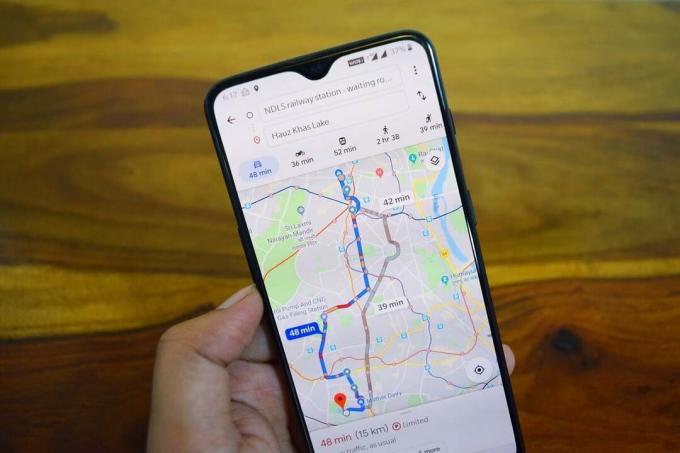
Ahora, mapas de Google utiliza tecnología GPS para detectar su ubicación y rastrear sus movimientos mientras conduce / camina por un camino. Para acceder al GPS en su teléfono, la aplicación Google Maps requiere su permiso, al igual que otras aplicaciones requieren permiso para usar cualquier hardware en su dispositivo. Una de las razones por las que Google Maps no muestra direcciones es que no tiene permiso para usar el GPS en el teléfono Android. Aparte de eso, también puede elegir si desea o no compartir su ubicación con Google. Si ha optado por deshabilitar los servicios de ubicación, Google no podrá rastrear su posición y, por lo tanto, mostrar direcciones en Google Maps. Echemos ahora un vistazo a las diversas soluciones para solucionar este problema.
Contenido
- Arreglar Google Maps no muestra direcciones en Android
- 1. Activar los servicios de ubicación
- 2. Verificar la conectividad a Internet
- 3. Restablecer los servicios de Google Play
- 4. Borrar caché para Google Maps
- 5. Calibrar la brújula
- 6. Habilite el modo de alta precisión para Google Maps
Arreglar Google Maps no muestra direcciones en Android
1. Activar los servicios de ubicación
Como se mencionó anteriormente, Google Maps no podrá acceder a su ubicación GPS si ha desactivado los servicios de ubicación. Como resultado, no puede mostrar direcciones en el mapa. Existe una solución a este problema. Simplemente arrastre hacia abajo desde el panel de notificaciones para acceder al menú de Configuración rápida. Aquí, toque el icono Ubicación / GPS para habilitar los servicios de ubicación. Ahora, abra Google Maps nuevamente y vea si funciona correctamente o no.

2. Verificar la conectividad a Internet
Para funcionar correctamente, Google Maps necesita una conexión a Internet estable. Sin conectividad a Internet, no podría descargar mapas y mostrar direcciones. A menos que y hasta que tenga un mapa sin conexión descargado previamente guardado para el área, necesitará una conexión a Internet que funcione para navegar correctamente. Para comprobar la conectividad a internet, simplemente abra YouTube y vea si puede reproducir un video. De lo contrario, debe restablecer su conexión Wi-Fi o cambiar a sus datos móviles. Incluso puede encender y luego apagar el modo Avión. Esto permitirá que sus redes móviles se reinicien y luego se vuelvan a conectar. Si su Internet funciona correctamente y aún experimenta el mismo problema, continúe con la siguiente solución.

3. Restablecer los servicios de Google Play
Los servicios de Google Play son una parte muy importante del marco de Android. Es un componente crucial necesario para el funcionamiento de todas las aplicaciones instaladas desde Google Play Store y también las aplicaciones que requieren que inicie sesión con su cuenta de Google. No hace falta decir que el el buen funcionamiento de Google Maps depende de los servicios de Google Play. Por lo tanto, si tiene problemas con Google Maps, borrar el caché y los archivos de datos de Google Play Services podría ser la solución. Siga los pasos que se indican a continuación para ver cómo:
1. Ve a la Ajustes de su teléfono.

2. Toque en el Aplicaciones opción.

3. Ahora, seleccione el Servicios de Google Play de la lista de aplicaciones.

4. Ahora, haga clic en el Almacenamiento opción.

5. Ahora verá las opciones para borrar datos y borrar caché. Toque los botones respectivos y dichos archivos se eliminarán.

6. Ahora, salga de la configuración e intente usar los mapas de Google nuevamente y vea si el problema persiste.
Leer también:Reparar el drenaje de la batería de los servicios de Google Play
4. Borrar caché para Google Maps
Si borrar la memoria caché y los datos del servicio Google Play no resolvió el problema, debe continuar y borrar la caché de Google Maps así como. Puede parecer vago, repetitivo e innecesario, pero créame, a menudo resuelve problemas y es inesperadamente útil. El proceso es bastante similar al descrito anteriormente.
1. Ve a la Ajustes y luego abra el Aplicaciones sección.
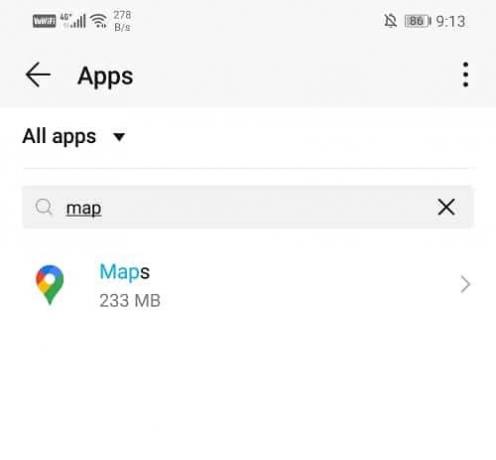
2. Ahora, seleccione Mapas de Google y allí, toca el Almacenamiento opción.

3. Después de eso, haga clic en el Limpiar cache y listo.

4. Compruebe si la aplicación funciona correctamente después de esto.
5. Calibrar la brújula
Para recibir direcciones precisas en Google Maps, es muy importante que el la brújula está calibrada. Es posible que el problema se deba a la baja precisión de la brújula. Siga los pasos que se indican a continuación para recalibra tu brújula:
1. En primer lugar, abra el Aplicación de Google Maps en su dispositivo.
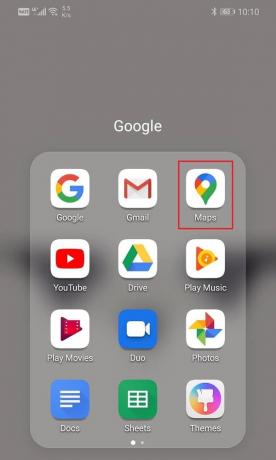
2. Ahora, toca el punto azul que muestra su ubicación actual.
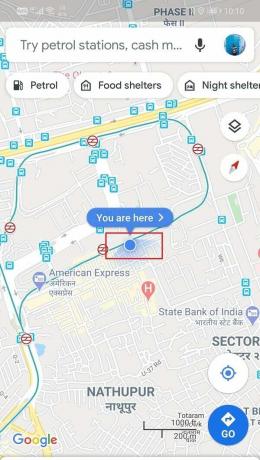
3. Después de eso, seleccione el Calibrar brújula opción en la parte inferior izquierda de la pantalla.

4. Ahora, la aplicación le pedirá que mueva su teléfono de una manera específica para hacer la figura 8. Siga la guía animada en pantalla para ver cómo.
5. Una vez que haya completado el proceso, la precisión de su Compass será alta, lo que resolverá el problema.
6. Ahora, intente buscar una dirección y vea si Google Maps proporciona direcciones precisas o no.
Leer también:Reparar Google Maps no habla en Android
6. Habilite el modo de alta precisión para Google Maps
Los servicios de ubicación de Android vienen con una opción para habilitar el modo de alta precisión. Como sugiere el nombre, esto aumenta la precisión de la detección de su ubicación. Puede consumir un poco de datos adicionales, pero vale la pena. Habilitar el modo de alta precisión podría resolver el problema de que Google Maps no muestre direcciones. Siga los pasos que se indican a continuación para habilitar el modo de alta precisión en su dispositivo.
1. Abre el Ajustes en tu teléfono.

2. Toque en el Contraseñas y seguridad opción.

3. Aquí, seleccione el Localización opción.

4. En la pestaña Modo de ubicación, seleccione el Alta precisión opción.

5. Después de eso, abra Google Maps nuevamente y vea si puede obtener direcciones correctamente o no.
Recomendado:
- Cómo copiar una imagen al portapapeles en Android
- 8 formas de solucionar problemas de GPS de Android
- 10 formas de hacer una copia de seguridad de su teléfono Android
Estas fueron algunas de las soluciones que puede intentar arreglar Google Maps no muestra direcciones en error de Android. Sin embargo, una alternativa más fácil para evitar todos estos problemas es descargar los mapas sin conexión de un área con anticipación. Cuando planee viajar a cualquier lugar, puede descargar el mapa sin conexión de las áreas vecinas. Si lo hace, le evitará la molestia de depender de la conectividad de red o del GPS. La única limitación de los mapas sin conexión es que solo puede mostrarle rutas de conducción y no a pie o en bicicleta. La información de tráfico y las rutas alternativas tampoco estarán disponibles. No obstante, todavía tendrá algo, y algo siempre es mejor que nada.



